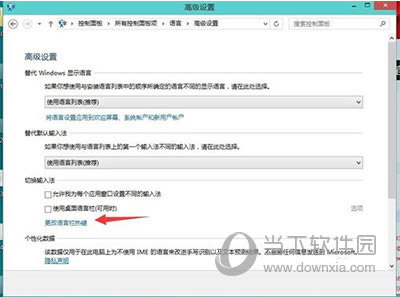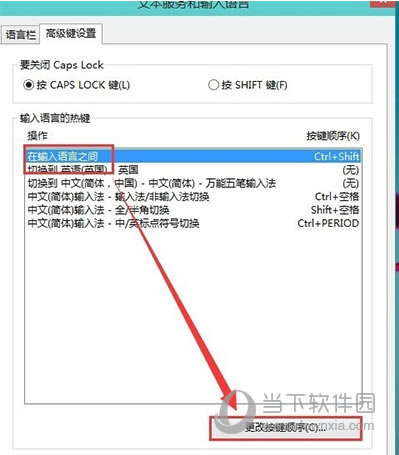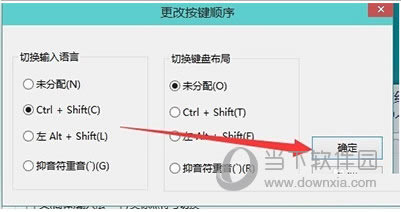win10输入法迅速切换快捷键如何进行重新设置
发表时间:2023-06-19 来源:本站整理相关软件相关文章人气:
关于电脑装机必须的软件,比如windows office系列办公软件、网页浏览器、杀毒软件、安全防护软件、刻录软件、压缩软件、下载工具、多媒体播放软件、多媒体编辑软件、输入法、图片查看和处理软件、聊天沟通工具、系统工具与驱动补丁工具等。
win10默认的输入法跟其他输入法有点不太一样,所以有些用户可能会不太习惯,不过输入法可以进行快捷键重新设置的,下面小编就给大家分享一下win10输入法快速切换快捷键怎么进行重新设置,希望能帮助到你。
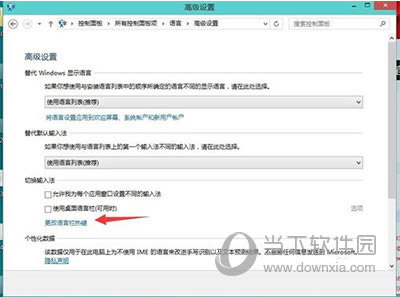
win10输入法快速切换快捷键怎么进行重新设置
1、在任务栏的语言地方点击一下再点击语言首选项。
2、进入语言首选项,再点击高级设置。
3、高级设置下面点击更改语言栏热键(如首图)。
4、输入语言的热键下面选择在输入语言之间,再点更改按键顺序。
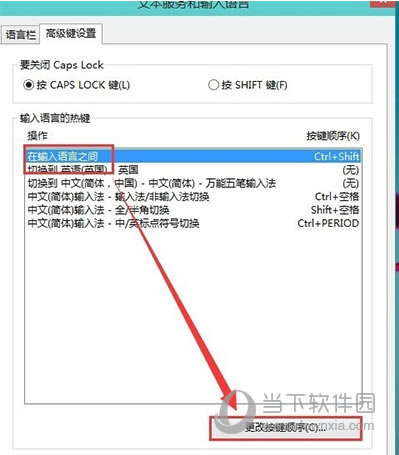
5、在这里就可以看到(Ctrl+Shift)快捷键的设置,选择好点确定
以后切换的时候使用Ctrl+Shift就可以换得了。
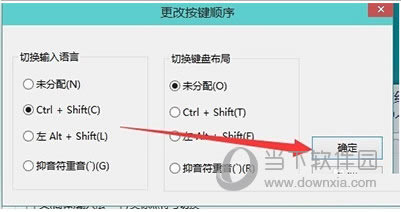
6、还可以为一种输入法专门设置一个快捷键。

装机软件,全自动在线安装过程,无需电脑技术,小白在家也可自己完成安装,纯净稳定,装机必备之选!